 après avoir enregistré le champ supplémentaire.
après avoir enregistré le champ supplémentaire.GEN – 050
Le type de champ supplémentaire Caractères permet de configurer une zone d'encodage pour les caractères (avec un nombre de caractères maximum sélectionné).
|
Bon à savoir |
Plus d'informations relatives à la création des champs supplémentaires sont disponibles dans la FAQ_B50GEN042 - Création de champs supplémentaires. |
Un champ supplémentaire Caractères se configure comme suit :
1. Créer éventuellement un onglet qui contiendra le champ supplémentaire (consulter la FAQ_B50GEN042 - Création de champs supplémentaires pour plus d'information à ce sujet).
2. Créer le champ supplémentaire de type Caractères (consulter la FAQ_B50GEN042 - Création de champs supplémentaires pour plus d'information à ce sujet).
3. Introduire un Libellé à titre indicatif.
4. Renseigner le nombre maximum de caractères dans la Longueur.
|
Bon à savoir |
Les différentes zones décrites ci-dessous seront ou non présentes dans les Caractéristiques en fonction de l'écran dans lequel le champ supplémentaire est ajouté. |
5. Déterminer les Positions (et éventuellement les dimensions et la visibilité) du champ supplémentaire dans les zones correspondantes. Cette opération peut être réalisée beaucoup plus facilement et visuellement en utilisant le bouton  après avoir enregistré le champ supplémentaire.
après avoir enregistré le champ supplémentaire.
6. Renseigner le texte à afficher dans la Bulle info.
7. Activer éventuellement la Saisie en majuscule.
8. Terminer la saisie de ce champ supplémentaire comme décrit dans la FAQ_B50GEN042 - Création de champs supplémentaires.
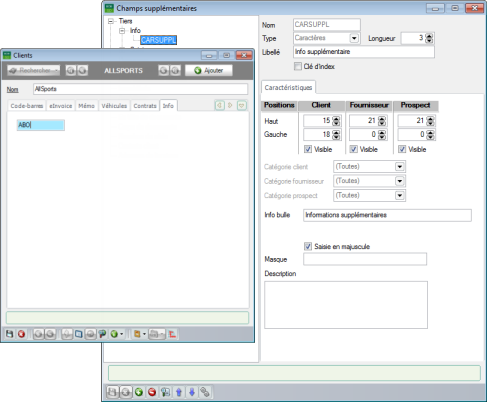
Comptabilité & Finance | Fichier | Clients | Mode fiche
Configuration | Paramétrage | Champs supplémentaires
Une fois toutes ces étapes réalisées, le champ supplémentaire est disponible pour utilisation dans l'écran dans lequel il a été défini.